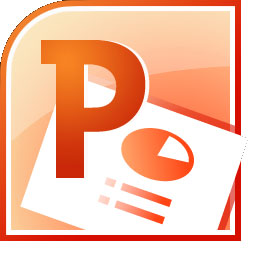| Sie befinden sind hier: Win-Seminar > Microsoft > Powerpoint > Index |
|
Microsoft Office PowerPoint 2016 ist ein Programm zum Erstellen von Präsentationen, die einen visuellen Eindruck hinterlassen können – persönlich oder online. Dank der Multimediaunterstützung können Sie mit Leichtigkeit technisch anspruchsvolle Präsentationen mit Streaming Audio und Streaming Video erstellen und zur Verteilung auf CD-ROM speichern. Microsoft PowerPoint ist unter Informationswissenschaftlern umstritten. Unstrittig jedoch, dass jedes Werkzeug letztendlich nicht besser sein kann, als derjenige der es bedient! In unserem zweitägigen Einführungsseminar konzentrieren wir uns auf die technischen Grundlagen von Powerpoint. In unseren Powerpoint Aufbau-Seminaren vermitteln wir weiterführende Kenntnisse der Software in Verbindung mit Präsentationstraining. |
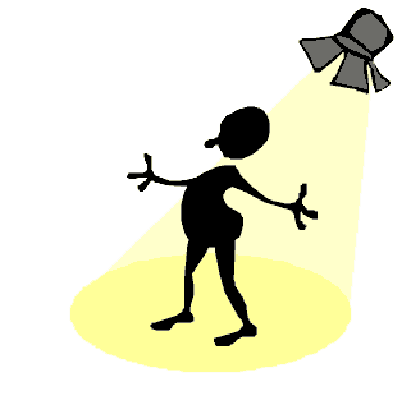 |
|---|---|---|
|
< |